通知,换句话说,Mac 中的通知看起来很棒,它们不断为我们提供新的重要信息。无论是您个人生活中的信息还是通过 iMessage 收到的新消息通知、最新天气和/或电子邮件消息,Mac 中的通知都很有用。
然而,有时 Mac 中的通知不太有用,例如当您共享屏幕、观看电影或玩游戏时。好消息是 Mac 上的通知很容易关闭。在本说明中,我将逐步解释如何在 Mac 上禁用通知。
暂时禁用 Mac 中的通知
并不总是需要永远禁用 Mac 中的通知。例如,如果您要通过 摄像头 可以激活“请勿打扰”功能。只要启用“请勿打扰”功能,该功能就会阻止通知。
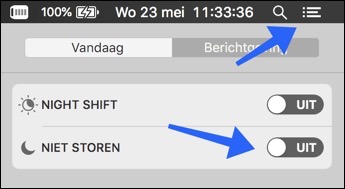 单击鼠标或从右上角滑动手指打开通知屏幕。
单击鼠标或从右上角滑动手指打开通知屏幕。
在“今日”选项卡上滑动或向上导航以打开“请勿打扰”选项。单击“开”或“关”滑块可激活或停用请勿打扰功能。如果请勿打扰功能开启,则暂时不显示通知。
在 Mac 上配置通知
好消息,您可以按照您想要的方式配置通知和通知。在 Mac 系统偏好设置中,选择“通知”。
在新窗口中从菜单中选择“请勿打扰”。在此通知通知菜单中,您可以通过设置选项“启用请勿打扰:”时间来配置请勿打扰功能。
如果您的 Mac 连接到投影仪或其他设备,还有一个选项可以禁用通知,例如 Apple 电视。
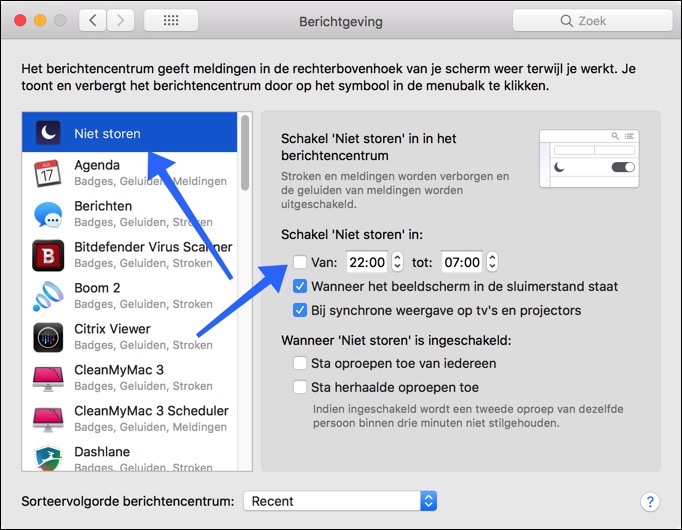
如果需要,您可以设置是否要接收特定通知,例如,如果有人连续拨打多个电话。仅当呼叫来自同一个人并且在 3 分钟内多次发送通知时,通知才会通过。
为每个单独的应用程序设置通知
Mac 上的另一个有用的功能是可以为每个应用程序设置通知。您可以选择允许来自特定应用程序的通知,同时禁用其他应用程序的通知。
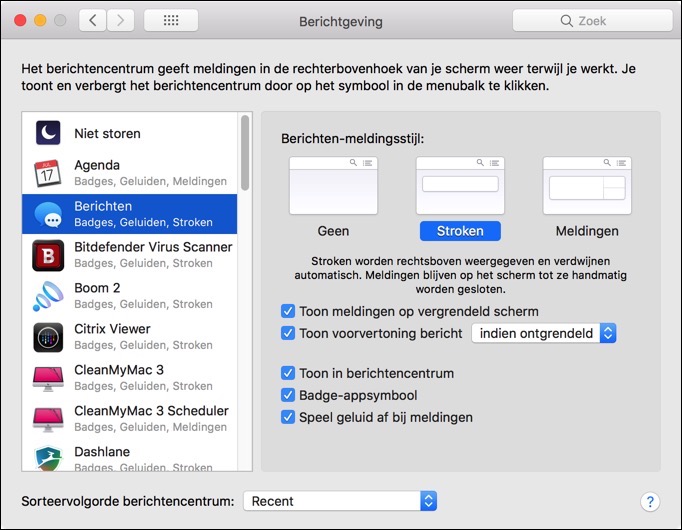
要为每个应用程序设置通知,请打开通知屏幕,然后单击底部的齿轮图标以打开“通知”菜单。在“通知”菜单中选择左侧的应用程序。
您可以更改每个应用程序的通知(通知、通知),例如:无通知、条带、通知、在锁定屏幕上显示通知、在通知中心显示通知或在出现新通知时播放声音。
希望您清楚如何禁用或更改 Mac 上的通知!饱受恼人的广告或 Mac 运行缓慢的困扰, 加速和清理 Mac.

